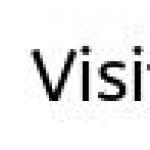Под понятием «скорость интернета на компьютере» подразумевается как входящая скорость, то есть скорость закачки информации из Всемирной сети, так и исходящая - скорость отдачи информации. Чаще всего эти два показателя неодинаковы, причем, второй всегда ниже.
Перед тем как начать проверку скорости интернет-соединения желательно совершить несколько действий, чтобы результаты тестирования полноценно отражали скоростные показатели:
- Необходимо закрыть все действующие программы (в особенности это касается тех, которые загружают информацию), кроме активной вкладки с загруженной страницей сервиса проверки.
- Обязательно дождаться завершения процесса загрузки файлов на компьютере (если таковые имеются) или остановить все загрузки на устройстве до завершения теста скорости.
- Приостановить на время тестирования скорости интернета обновления любых программ, в том числе Windows.
- Необязательный пункт. Чтобы исключить влияние брандмаузера Windows на результаты проверки, можно отключить его во время проведения теста скорости интернета.
Отметим тот факт, что чаще всего показатель скорости интернет-соединения во время проверки оказывается несколько ниже заявленной интернет-провайдером. Это вполне нормальная ситуация и обусловлена она рядом причин:

- Проблемное пользовательское оборудование. Некорректно настроенный или использование устаревшей модели, старая сетевая карта - все это объективно влияет на скорость интернета.
- Проблемное ПО. Речь идет о вредоносном программном обеспечении, установленном на компьютер. И к такого рода «вредителям» относятся панели типа Яндекс Бар, поиск Mail.ru и др. Иногда для того чтобы предотвратить «торможение» интернета, требуется лишь устранить ненужное ПО с компьютера.
- Чрезмерная загруженность сети. Особенно это касается тех провайдеров, которые предоставляют доступ в интернет по 3G сети. Чем же это плохо? - спросите вы. А тем, что с ростом количества подключенных к провайдерской линии пользователей растет вероятность снижения скорости интернета.
- Ограничение трафика - провайдер может намеренно осуществлять это действие, к примеру, в отношении файлообменных сетей. Причина таких действий - перенагрузка на провайдерскую сеть.
- Проблемы с сервером. На скорость закачки файлов, просмотра фильмов в режиме онлайн и подгрузки информации в социальной сети влияет не только скорость интернет-соединения, но и скорость сервера, с которого «черпается» информация.
Основные сервисы для проверки скорости интернет-соединения
Существует несколько способов определения скорости интернета, мы рассмотрим наиболее популярные из них.
- - один из наиболее часто используемых сервисов для проверки входящей и исходящей скорости интернета. Вам необходимо лишь войти на сайт и в открывшемся окошке нажать Begin test/Начать тест. После этого вам остается лишь наблюдать, как сервис осуществляет проверку.
Совет. Учитывайте тот факт, что компании, предоставляющие доступ к интернету согласно оплаченному тарифу, указывают показатель скорости загрузки информации (donload speed).
- Сайт 2ip.ru . Здесь представлено большое количество сервисов, в той или иной мере имеющих отношение к интернету, в их числе проверка скорости интернета. Все что нужно сделать - на сайте найти вкладку «Тесты» и выбрать раздел «Скорость интернет-соединения». Не забываем указывать единицу измерения. По умолчанию это Кбит/сек, но для восприятия более удобным будет показатель Мб/сек. Именно такую единицу измерения используют интернет-провайдеры. Итак, нажимаем кнопку «Тестировать» и ожидаем результат.
- Яндекс Интернетометр . Полезный сервис от Яндекса, с помощью которого можно легко и просто определить скорость интернета на своем компьютере. Для этого переходим по следующей ссылке . Практически в центре страницы видим желтую кнопку «Измерить». Жмем на нее и через пару секунд - развернутый анализ скорости перед вашими глазами. Кстати, благодаря этому сервису можно также узнать ip-адрес своего компьютера.

- Использование торрента - еще один способ узнать скорость интернета. Хотя этот сервис предназначен для загрузки файлов из сети, он наиболее точно и главное, на практике, покажет максимально возможную на данный момент скорость интернета. Правда, времени для этого потребуется немного больше, чем в первых двух случаях. Итак, чтобы осуществить проверку, на торрент-треке необходимо найти какой-нибудь файл с числом раздающих более 1000 и небольшим количеством скачивающих (личеров). Ставим найденный файл на загрузку и ждем. Приблизительно через 30-60 секунд скорость достигнет максимального возможного предела. Учитывайте тот факт, что в торрент-клиенте скорость отображена в Мб/с, поэтому скорость интернета в Мбит/с вы получите, умножив вычисленный показатель на 8.
Мы ознакомили вас с некоторыми из наиболее популярных и эффективных способов определения скорости интернета на компьютере совершенно бесплатно. Все что остается вам - это испробовать их и выбрать для себя наиболее удобный.
Как узнать скорость интернета: видео
Тест скорости интернета - бесплатный сервис, который проверит реальное положение дел с вашим интернет провайдером.
Единица измерения скорости интернет соединения.
Провайдеры указывают скорость в килобитах или мегабитах. Точную картину можно узнать при переводе заявленного количества в байты. Один байт переводится в восемь бит. Например: в вашем договоре указана скорость в 256 Килобита. Небольшие подсчеты дают результат в 32 килобайта в секунду. Реальное время загрузки документов дает повод задуматься в честности компании провайдера? Поможет тест скорости интернета.
Как работает онлайн сервис?
Программа определяет точные данные с помощью переданной информации. С Вашего ПК она направляется на наш сайт. А после - обратно. Тест выявляет среднее значение за единицу времени. Процесс достаточно прост, необходимо только небольшое ожидание.
Какие факторы оказывают влияние на скорость соединения?
- Пропускная способность.
- Качество соединения.
- Загруженность линии у провайдера.
Понятие: пропускная способность канала.
Что это за фактор? Все очень просто. Это максимальное число информации, которое теоретически возможно передать с помощью этого провайдера. Указанные данные почти всегда меньше пропускной способности. Приблизиться к этой цифре удалось лишь нескольким компаниям.
Несколько онлайн проверок дают разный результат.
Такое возможно. Многочисленность факторов влияния приводит к незначительному варьированию результата. Постоянное совпадение маловероятно. Но и сильного отличия не должно быть.
Как проверить скорость интернета?
- Необходимо закрыть и отключить все передающие программы (радио, торренты, клиенты для мгновенной передачи сообщений).
- Сделать запуск теста кнопкой « тестировать».
- Немного времени и будет готов результат.
Замерить скорость интернета лучше несколько раз подряд. Погрешность результата не более 10 процентов.
Сделаем вывод:
При наличии сомнений в правильности данных, предоставленных провайдером при подключении, можно поступить разными способами.
- Воспользоваться сервисом «Проверка скорости интернета».
- Поверить информации в договоре.
- Замерить самостоятельно – по времени загрузки документов.
Первый пункт поможет проверить быстро, качественно и просто. Никаких вычислений, споров и трудностей. Наш тестер минимально загружен. Обладает всего одной кнопкой управления. И дает верные результаты.
Задавали ли вы когда-нибудь себе вопрос - как проверить скорость интернета? А этот вопрос действительно важный, ведь за интернет мы платим деньги, причем порой не маленькие. И быть уверенным в том, что тебя не обманывают, просто необходимо.
Сейчас, с каждым днем, растет количество пользователей интернетом, и соответственно появляются много новых компаний, которые предоставляют свои услуги. Зачастую, люди платят достаточно большие деньги, чтобы пользоваться интернетом. А ведь непрофессионал навряд ли отличит скорость в 10 Mb в секунду, от скорости 20 Mb в секунду, а если не видно разницы, зачем платить больше? Есть несколько сервисов, которые покажут вам, как узнать скорость интернета .
Как проверить скорость интернета на компьютере? Немного разъяснений…
Для начала, примете как данность, что абсолютно точно замерить скорость доступа к Глобальной Сети невозможно. Интернет - это постоянно меняющаяся среда, и такое понятие, как «постоянность», к нему применить нельзя. Кроме того, если вы обратили внимание, то современные операторы интернета в договорах указывают фразу типа: «скорость до X Мбит/сек», то есть в реальности скорость будет меньше этого значения X.
Скоростей Интернета существует целых две:
- скорость приема
- скорость отдачи
Соотношение этих двух скоростей играет очень большую роль, как при определении скорости Интернета, так и при оценке его качества. Канал подключения к Всемирной Паутине может быть синхронный или асинхронный, симметричный или асимметричный.
Каждый пользователь Интернета должен понимать, что скорость подключения к Сети для каждого направления будет разная. Например, вы находитесь в Киеве. Скорость подключения на Киев - 10 Мбит/сек, на Россию - 6 Мбит/сек, на Париж - 2 Мбит/сек, на Америку - 1 Мбит/сек. При этом подобная ситуация не является показателем того, что ваш провайдер вас каким-то образом обманывает. И поверьте мне, это разумная «цена». Вы платите за доступ к Всемирной Паутине в разы меньше, чем юридические лица.
Ниже, я вам расскажу о нескольких способах проверки скорости. Дочитайте все до конца и выберите тот способ, который вам будет удобен, а лучше попробуйте все.
Как узнать скорость интернета на компьютере? Несколько способов.
Для рядового пользователя может оказаться достаточно просто оценить скорость интернет подключения, не измеряя его прямо. Для чего большинство из нас пользуется Интернетом? Для , и музыки.
Вот один из самых простых способов. Позвоните со своего компьютера другу (например по Skype), у которого заявленная скорость Интернета не меньше 4-8 Мбит/сек. Если во время общения изображение нормальное, не слышно хрипов и посторонних звуков, то со скорость канала подключения все нормально. Для оценки скорости подключения вы также можете использовать менеджеры закачек и . Сделать точные выводы так, конечно же, нельзя - скорость скачивания будет зависеть от источника. Для оценки скорости можно использовать график закачки в Bittorrent-приложении.
Чтобы оценить текущую скорость, можно воспользоваться . Чтобы его вызвать, необходимо нажать комбинацию трех клавиш “CTRL+ALT+DELETE”. Перейдите на вкладку «производительность», а потом - на ваше соединение (например, Wi-fi). На графике показано изменение скорости во время скачивания файла с торрента.
Так диспетчер задач выглядит в операционной системе Windows 8, но в более ранних «операционках» принцип остается тем же.
Проверка скорости интернета с использованием специальных интернет-сервисов.
Для того чтобы оценить скорость своего канала, можно воспользоваться услугами специальных сервисов.
Как проверить скорость интернета с помощью Яндекса?
У Яндекса есть специальный сервис, который как раз помогает разобраться в этом вопросе. Сервис называется Яндекс.Интернетометр . Единственный его косяк, что он не всегда показывает правду, а точнее здорово преувеличивает. Пользоваться им очень легко. Переходите на сайт посылке выше и нажимаете на кнопку «Измерить скорость».

После чего начнется проверка.

Когда она закончится, появиться картинка с результатами.

Но честно вам скажу, здесь, они показывают не правду, т.к. у меня скорость интернета в два раза меньше. Именно поэтому, если вы хотите узнать, как проверить скорость интернета в реале, то советую вам пользоваться другим сервисом.
Покупая услуги провайдера, мы надеемся, что скорость Интернет-соединения будет именно такой, как указано в договоре. Ну, или почти такой. Однако на практике она исключительно редко соответствует цифрам на бумаге, ведь на нее влияет масса факторов — от загруженности сети до состояния клиентского устройства — компьютера, смартфона, планшета или Smart TV. Кроме того, в договоре провайдер указывает максимальную, а не фактическую скорость подключения. Впрочем, если последняя постоянно и намного ниже первой, качество услуги можно ставить под сомнение.
Чтобы контролировать работу провайдера и просто быть в курсе реальной скорости Интернета, необходимо знать, как ее определить. Благо для этого существует большое количество специального ПО и бесплатных веб-сервисов, с которыми мы будем знакомится сегодня. Но начнем с того, какими возможностями располагает в этом плане операционная система Windows. А также выясним, как получить максимально достоверный результат.
Встроенные возможности Windows
Текущую скорость интернет-соединения проще и быстрее всего посмотреть в диспетчере задач на вкладке «Производительность». Если сеть загружена слабо, график в окошке «Пропускная способность» будет невысоким; если сильно — окошко заполнится им почти полностью, а скорость, показанная в верхнем правом углу, приблизится к тому, что указано в договоре с провайдером. Так должно быть в норме. Если же при сильной загрузке сети скорость остается низкой, значит, где-то возникло препятствие. Только вот где — у вас или у него?
Чтобы узнать максимально достижимую (в теории) скорость Интернета в рамках конкретного типа соединения, откройте папку «Сетевые подключения» и выберите в контекстном меню вашей сети раздел «Состояние».

Нужная информация содержится на вкладке «Общие».

Реальная скорость обычно в 2-3 раза ниже максимальной. Кстати, при передаче данных по Wi-Fi и по кабелю она может отличаться в разы.
Предположим, вы установили, что Интернет на вашем компьютере должен работать быстрее. Следующая задача — выяснить, кто повинен в снижении скорости — ваши устройства или провайдер.
Как провести проверку скорости Интернет-соединения вручную
Чтобы получить максимально достоверный результат, проверять скорость Интернета нужно на компьютере, к которому подключен сетевой кабель провайдера. При отсутствии возможности вставить кабель непосредственно в компьютер, например, в случае поддержки им только беспроводных соединений или привязки подключения к MAC-адресу роутера, на время проверки отключите от Интернета все прочие устройства.
- Подготовьте файл размером 1 Гб и выберите любой облачный веб-сервис, на который вы будете его загружать, например, Яндекс Диск или Google Drive. Важно, чтобы сервис не ограничивал скорость загрузки и скачивания контента.
- Закройте все программы, использующие сеть и Интернет, чтобы максимально разгрузить канал.
- Отключите клиенты VPN и прокси-сервера, если они не являются обязательным звеном для установления доступа в глобальную сеть.
- Засеките время и начните загрузку файла на облачный сервер. Отметьте время окончания загрузки.
- Под контролем времени скачайте файл обратно на ПК.
Зная размер файла в мегабайтах и количество секунд, затраченных на его передачу, вы легко рассчитаете скорость Интернета в мбит/с. Если она приближена к указанной в договоре, значит, провайдер выполнят обязательства перед вами, а причина замедления — в ваших устройствах. Если нет, значит, наоборот.
Те из вас, кто не хочет заниматься вычислениями, могут проверить скорости работы Интернета способами, речь о которых пойдет ниже. Для достоверности советуем выполнить проверку несколько раз в течение часа.
Веб-сервисы
Проверить скорость Интернета с помощью сервиса 2ip проще простого: нажимаем кнопку «Тестировать» и ждем 1-2 минуты.

Помимо показателей пинга, а также входящей и исходящей скоростей, 2ip позволяет узнать:
- Средние скоростные показатели Интернета в вашем городе.
- Средние скоростные показатели среди абонентов вашего провайдера.
- Лучшие тесты по всем провайдерам за текущие сутки.
- Общее количество измерений среди всех провайдеров.
Такой своеобразный бенчмарк. Ниже на странице приведена таблица десяти последних измерений.
Кстати, на дату проверки ни один из крупнейших лидеров рынка провайдерских услуг в РФ, Беларуси, Украине и Казахстане — Ростелеком, ByFly, Укртелеком, Казахтелеком, МТС, Билайн, Акадо, Йота, Дом.ру, Ситилинк и ТТК, так и не стал рекордсменом. Первые места заняли небольшие и не слишком известные компании.
И еще. Если вам есть, что рассказать об услугах вашего интернет-провайдера другим пользователям, можете оставить на сайте отзыв о нем.
— еще один простой бесплатный сервис подобного назначения. Чтобы запустить проверку, достаточно кликнуть кнопку «Начать». Результат отобразится на экране через пару минут.

Кстати, если вы зарегистрируетесь на Спидтесте (это тоже бесплатно), то сможете сохранять результаты проверок в своем аккаунте и делиться ссылками на них с другими юзерами.
Помимо веб-сервиса, доступного онлайн через браузер с любого устройства, SpeedTest существует в виде приложения для стационарных (Windows, Mac OS X) и мобильных (iOS, Android, Windows Mobile, Amazon) платформ.
Яндекс.Интернетометр
Сервис Яндекс.Интернетометр определяет скорость входящего и исходящего соединений без пинга. Однако в дополнение к этому он показывает подробную информацию о вашем интернет-соединении, операционной системе и браузере, в котором вы запустили проверку. Жаль только, что бенчмарков и возможностей сохранять результаты тестирования здесь не предусмотрено.

Для запуска проверки нажмите кнопку «Измерить». Результат, как и у конкурентов, появляется на экране через 1-2 минуты.
Очень напоминает набором функций одноименный сервис в домене «ru» и отличается от него лишь стилем оформления. Кроме кнопки тестирования скорости интернета, на этом ресурсе содержится рейтинг украинских провайдеров и показатели 20 последних проверок.
Пользователям с российскими IP сайт 2ip.ua открывается на русском языке, жителям Украины — на украинском.
 Для начала проверки нажмите кнопку «Тестировать». Результат отобразится через то же время, что и у остальных.
Для начала проверки нажмите кнопку «Тестировать». Результат отобразится через то же время, что и у остальных.
Banki.ru
Banki.ru используют 2 теста, предоставленных телекоммуникационной компанией Wellink. Один из них — традиционная проверка времени отклика (пинга), входящей и исходящей скоростей Интернета, второй — проверка качества просмотра видео онлайн. По итогам тестирования сервис отображает краткую характеристику вашего соединения: как быстро откроется новая серия фильма, сколько времени уйдет на скачивание альбома и загрузки фотографии в социальную сеть, какое качество видео оптимально для вашего подключения, будет ли зависать картинка при просмотре видеороликов через браузер.

Использование сервиса на Banki.ru ничем не отличается от остальных.
Бесплатные программы для проверки скорости Интернета на ПК и мобильных устройствах
Если вы воспользуетесь вышеперечисленными сервисами несколько раз подряд, то заметите, что показатели пропускной способности Интернета будут всегда разными. Это нормально, однако не совсем информативно, особенно когда связь работает с перебоями. Приложения, в отличие от веб-сервисов, позволяют мониторить сетевой трафик непрерывно. И в этом их главное преимущество.
NetTraffic для Windows
Утилита , выпускаемая в установочной и портабельной версиях, представляет собой небольшое окошко, постоянно висящее в углу экрана, где скорость подключения отображается в реальном времени.

Помимо текущих данных, она собирает статистику трафика за указанные пользователем временные промежутки. Может мониторить несколько сетевых интерфейсов одновременно.
TMeter для Windows
— более продвинутый инструмент контроля интернет-трафика, чем предыдущая утилита, но тоже весьма простой для понимания и использования. Помимо скоростных параметров, собирает статистику об IP-адресах посещенных ресурсов, портах, протоколах и т. д.

Tmeter имеет встроенный файервол и распределитель трафика (трафик-шейпер) между устройствами локальной сети. Эти функции становятся доступны, если программа запущена на компьютере, который используется как шлюз для подключения к Интернету других устройств.
Утилита предназначена для мониторинга всего потока информации, проходящего через сетевой адаптер, в том числе и скорости передачи данных. Изначально англоязычная, но для нее выпущен русификатор (доступен на странице загрузки), который достаточно скопировать в папку с исполняемым файлом или архивом программы.
 NetworkTrafficView работает без установки и не требует особых настроек. Данные о подключении отображаются в виде таблицы в главном и единственном окне утилиты.
NetworkTrafficView работает без установки и не требует особых настроек. Данные о подключении отображаются в виде таблицы в главном и единственном окне утилиты.
Тест скорости Интернета для Android
Мобильное приложение «Тест скорости Интернета » не только стильно оформлено, но и весьма функционально. Помимо сбора основных скоростных характеристик сетей вай фай и 2/3G, оно отображает время задержки отправки пакетов, позволяет выбрать тестовый сервер (его доступность и удаленность влияют на показатели), накапливает статистику и публикует результаты проверок в социальных сетях.

Еще приложение удобно тем, что поддерживает даже очень старые версии Android.
Метеор — тест скорости для Android
Метеор — тест скорости — одно из немногих мобильных приложений, которое удостоилось высочайшей оценки пользователей — 4,8 баллов. Оно не только показывает реальную скорость Интернет-соединения, но и определяет, насколько быстро будут работать популярные сетевые программы при текущем качестве связи. Среди таких программ — клиенты социальных сетей, браузеры, почта Gmail, YouTube, Skype, WhatsApp, навигатор Wase, карты Google Maps, служба такси Uber и т. д. Всего 16 разных приложений.

Другие достоинства «Метеора» в том, что он поддерживает все виды сетевых соединений, включая 4G, и не содержит рекламы.
Speed Test - Проверьте Скорость Интернета / Speed ТЕСТ
Здесь вы можете легко, быстро и бесплатно выполнить проверку скорости вашего соединения DSL. Нажмите ниже на "Начать Тест". Тест начинаеться, как правило, в течение нескольких секунд.
DSL Speedtest / Интернет Тест / Speed ТЕСТ
Для Тестирования Скорости DSL Обратите внимание на следующее: результат не всегда точен, проверка скорости всегда зависит от различных факторов. Поэтому измерение должно быть интерпретировано только как руководство.
Пожалуйста, оставьте другие интернет-приложения закрытыми во время измерения, в противном случае результат спидтеста будет неточными.
Как это измерить?

Во время тестирования скорости интернета, тестовый файл загружается в Вашем браузере. Примерно через 10 секунд мы проверяем какой объем данных был загружен. Со ссылкой на время загружаемых данных, примерная скорость DSL (интернета) может быть определена. Важно, что сервер, который содержит тестовый файл должен быть быстрым. Мы полагаемся на отдельном высокопроизводительном сервере, так что результат максимально точный.
Тест Скорости Интернета / DSL Speed ТЕСТ
Нажмите в нижнем поле на «Начать Тест», чтобы инициализировать спид тест (speedtest). Убедитесь, что никакие другие приложения не будут иметь доступ к Интернету во время испытаний скорости интернета.
Как начать тест скорости Интернет трафика:
Нажмите на кнопку «Начать Тест», в поле выше, чтобы начать тест скорости интернета. Тест затем начнётся и он обычно занимает несколько секунд для завершения. После завершения спидтеста, вам будет предоставлено возможность проверить снова на другом сервере, который ближе к вашему текущему местоположению. Что потребуется для использования теста скорости?:
Чтобы использовать сайт, все что вам нужно это современный веб-браузер поддерживающий HTML5. Поддерживаемые Браузеры: Chrome 44, Opera 31, Firefox 40, Edge, Safari 8.0, Edge 13, Safari 9.0, Chrome 42, Opera 29, Chrome 40, Opera 26, Chrome 36, Firefox 35,Firefox 37, Chrome 28, Firefox 28, Firefox 18, Safari 7.0, Opera 12.10, Internet Explorer 11, Safari 6.0, Internet Explorer 10, Safari 5.1, Internet Explorer 9, Internet Explorer 8. Вам не нужно устанавливать любое программное обеспечение, чтобы использовать сайт, и она работает полностью в вашем браузере на Windows, Mac OS X, Android и Linux. Небольшая разница 10-15% это нормально, потому что спид тест не может быть точным (в зависимости от загруженности сервера вы можете получить разные результаты cgblntcn). Если разница превышает 30%, то измерьте скорость чуть позже или попробуйте проверить на другом сервере (ссылка выше). Некоторые поставщики услуг Интернета предлагают свои собственные тесты скорости.
Мы не несем никакой ответственности за результаты Теста Скорости Интернета, так как точность теста зависит от многих факторов.
Тест скорости Интернета для вашего сайта.:
Добавьте тест скорости на вашем сайте.
DSL Speed Тест
DSL Speed Тест измеряет производительность передачи данных вашего собственного провайдера DSL. Оба загрузки и загрузка данных проверяется и по сравнению со значениями других проверок с этого провайдера DSL. Тест скорости DSL предоставляет важную информацию о том, соответствует ли качество вашего собственного поставщика к договору DSL. Она также может предоставить информацию о том, является ли ваша собственная сеть подвергается значительным колебаниям.Как работает Тест Скорости DSL детально?
Speed Тест это программа доступна на веб-сервере. При запуске спид теста с помощью веб-браузера, веб-сервер сначала переносит один или несколько файлов в кэше браузера пользователя. Если несколько файлов используются, они разработаны с разным размером и с разной компрессией. При передачи данных, возможно, Первое измерение скорости загрузки. Впоследствии же данные передаются обратно на веб-сервер, так что эффективность загружаемых файлов может быть определена. Как правило, скорость передачи данных загрузки значительно хуже, чем у скачиваний.
Какие ограничения должны быть рассмотрены в результатах измерений?
Тем не менее, следует отметить, что результаты одного измерения не очень значимым. Параллельно с текущим измерением, в сети выполняются другие процессы, которые могут повлиять на скорость. Поэтому следует убедиться, что больше нет никаких передач данных в сети во время теста. В частности, только один компьютер в сети должен быть активным. Только один экземпляр браузера должен быть запущен и другие виды деятельности следует избегать на данном компьютере. Необходимо также обеспечить, чтобы ни антивирус, ни другая программа не обновляются на момент тестирования. Когда все эти вещи принимаются во внимание все еще нужно выполнить несколько измерений в разное время для того, чтобы обнаружить универсальное значение для результатов испытания скорости DSL. Если вы провели несколько измерений, то можно легко определить среднее значение измерений в качестве реальной скорости передачи для подключения DSL.
DSL и Wi-Fi(WLAN)
Тест скорости имеет большое колебание, если вы используете Wi-Fi для этого. Поскольку внутренняя WLAN может зависеть от различных факторов, в своих возможностях производительности. Часто расположеные в городах, многие беспроводные сети в конфликте друг с другом, особенно, когда они должны работать на той же частоте. Если хотите иметь хорошие и значимые результаты для своего теста скорости DSL, вы должны попытаться подключиться по проводной сети к Интернету. При необходимости, Вы будете иметь успех, даже если вы можете убедиться, что ваша собственная беспроводная сеть обладает частотой, которая отличается от всех других беспроводных сетей в этом районе.